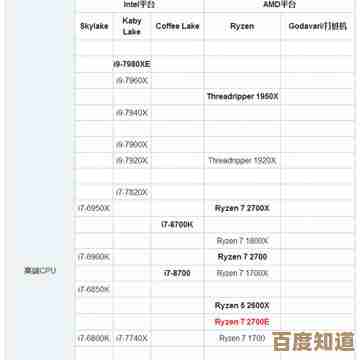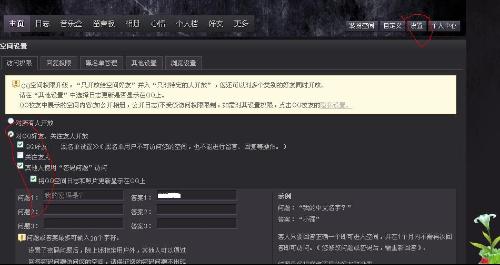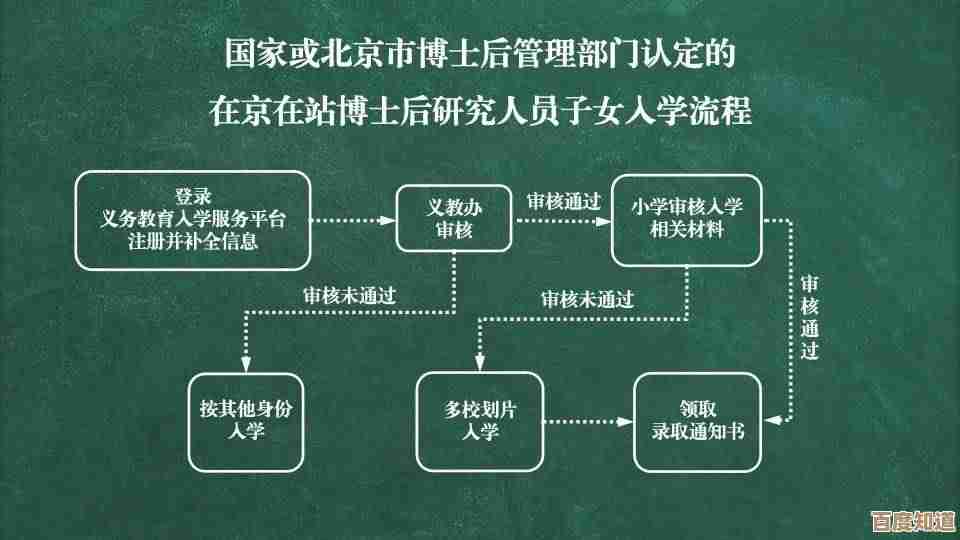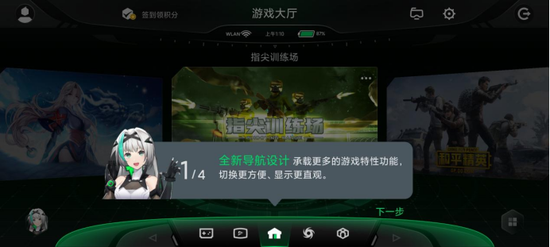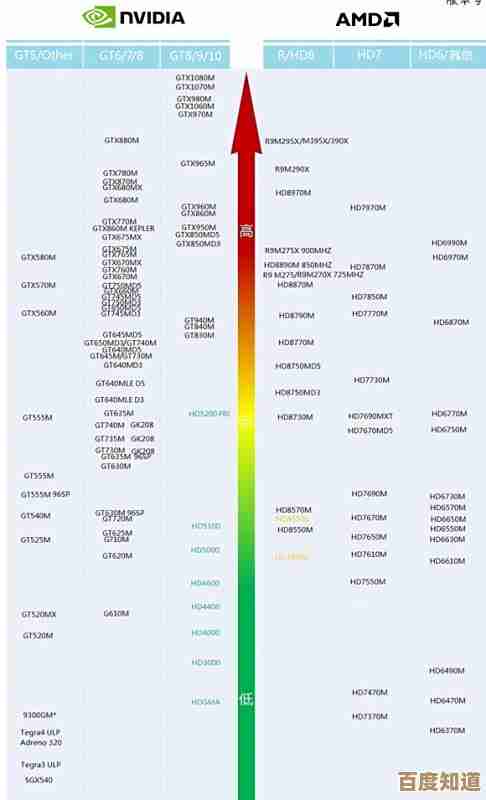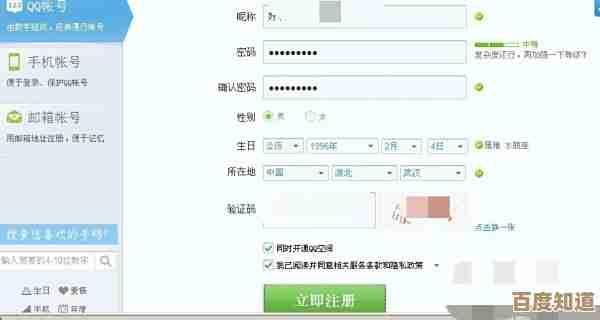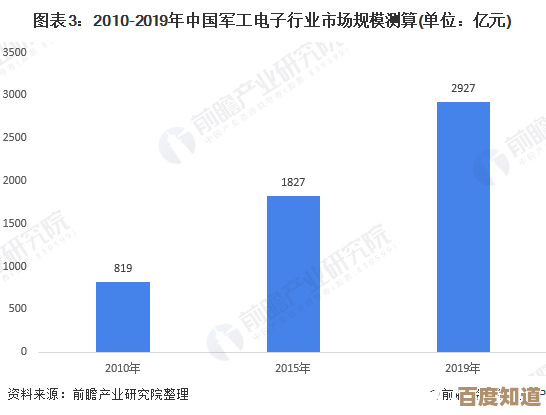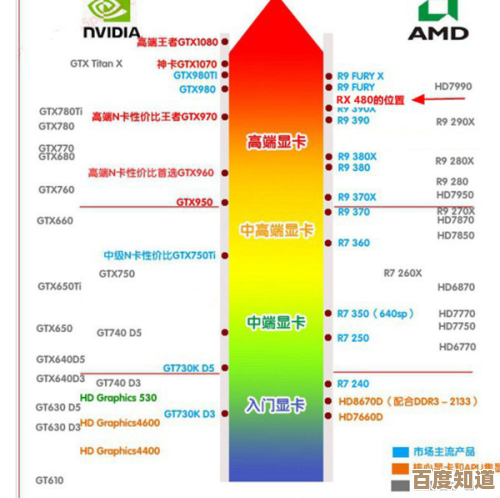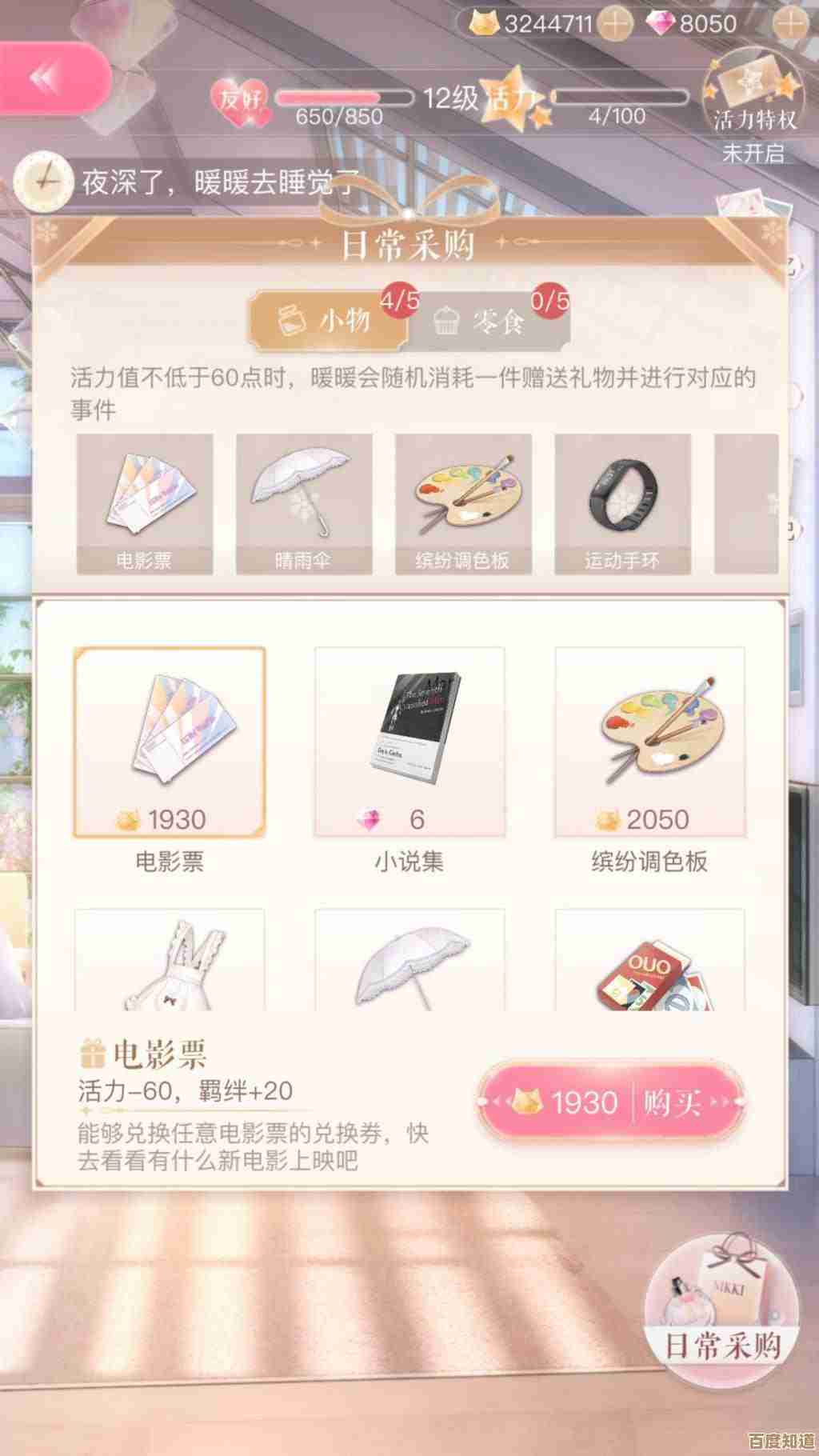Ubuntu最新版本免费下载,开源操作系统官方获取指南
- 游戏动态
- 2025-10-21 11:12:52
- 2
哎,说到Ubuntu,这系统真是老朋友了,我记得第一次接触它还是大学那会儿,在宿舍里对着我那台吱吱作响的老旧笔记本瞎折腾,光是怎么把U盘做成启动盘就研究了整整一个下午,那种又烦躁又兴奋的感觉,现在想起来还挺怀念的,所以你要是也想试试这个免费又强大的系统,我这儿有些零碎的经验,咱就随便聊聊,想到哪说到哪。
最重要的一点:去哪儿下载最靠谱? 答案就一个词:官网,对,就是那个 ubuntu.com/download ,你别笑,觉得这是废话,但真的,网上乱七八糟的镜像站太多了,有些你点进去,下着下着就给你捆绑点别的东西,或者版本根本不是最新的,官网就像你去品牌直营店买东西,虽然可能没那么花哨,但保真、安全,不用担心后门什么的,毕竟这是你电脑的系统啊,是地基,地基不稳,后面全完蛋。😅
说到最新版本,我写这东西的时候,最新的长期支持版应该是Ubuntu 24.04 LTS,代号“Noble Numbat”(高贵袋食蚁兽,这名字起的…挺别致),LTS是啥意思?就是长期支持,官方会给你提供五年的安全和维护更新,特别适合不想老折腾重装的人,比如我这种…装个系统恨不能用一辈子,如果你喜欢追新,也可以选非LTS的临时版本,但那个支持期短,可能用不了几个月就又得升级,对我这种懒人来说太痛苦了。
官网的下载页面,通常很直白,一个大大的“Download”按钮,但有时候吧,它会默认推荐你下那个带Live CD的桌面版,这个Live CD模式特别好用,意思是你可以不用安装,直接把它放进U盘启动,先体验一下整个系统,就像买车前先试驾一圈,看看界面顺不顺手,Wi-Fi驱动有没有问题…免得吭哧吭哧装好了,发现某个硬件不兼容,那才叫一个崩溃,我当年就是靠这个功能,避免了一场灾难——我的老无线网卡在Live模式里就没反应,果断放弃了安装,省了好多时间。
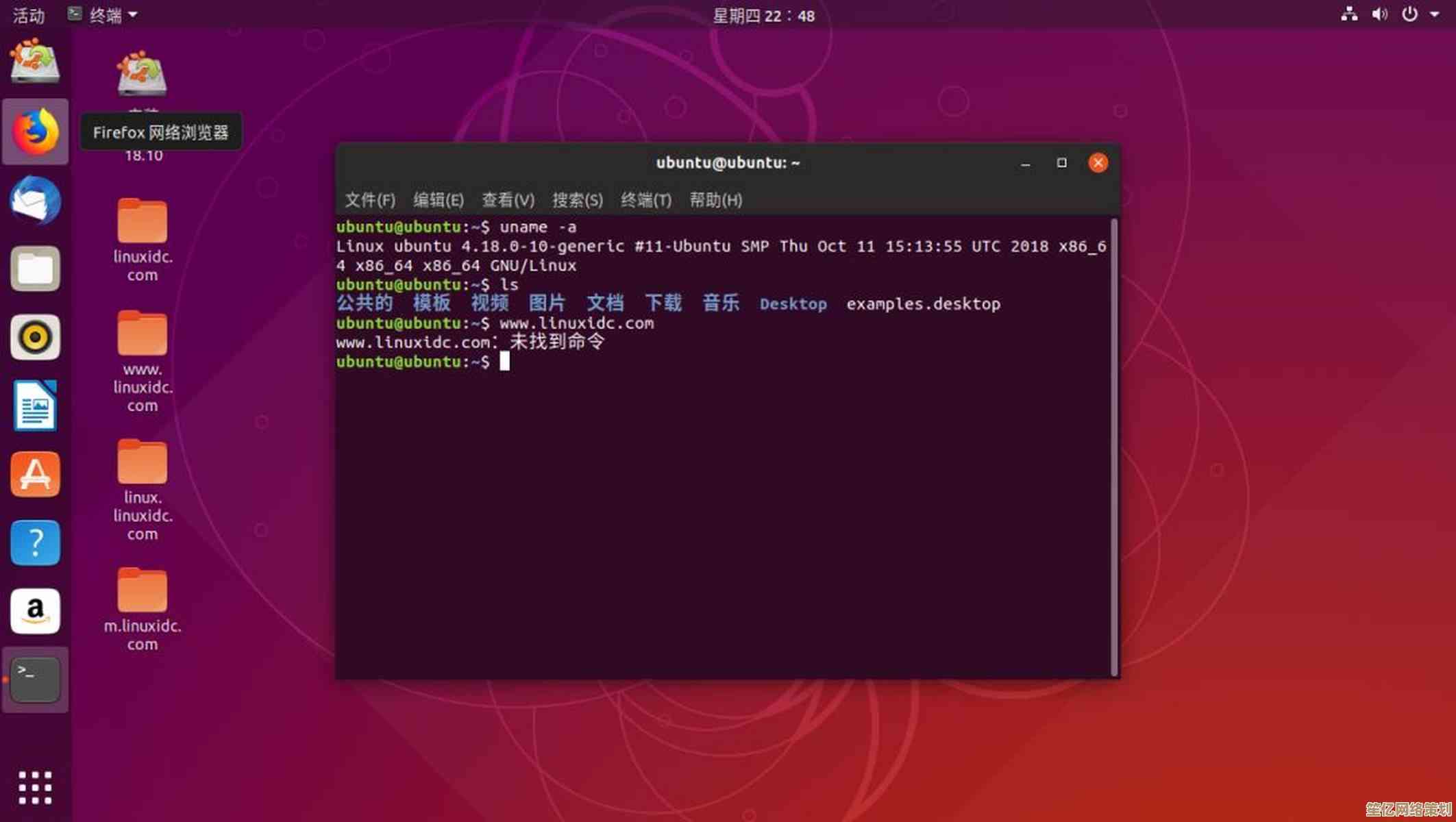
对了,说到做启动U盘,这算是个小门槛,Windows用户一般用Rufus这个小工具,巨好用,但第一次用的时候,我对着那一堆选项也发懵,什么分区方案啊、目标系统类型啊…其实大部分情况保持默认就行,它现在挺智能的,关键是,你得有个至少8G的U盘,里面的数据记得备份!做启动盘会把它清空的,别问我怎么知道的,都是泪。😢
下载过程嘛,就看你的网速了,镜像文件大概3个G左右,有时候官网的服务器会有点慢,特别是新版本刚发布那几天,全球的人都在挤,如果实在慢得受不了,可以考虑换个镜像源,还是在官网上,它通常会提供一些替代的下载链接,比如选离你地理位置近一点的镜像站,速度可能会快很多,这个细节很多人会忽略,但真的很提升体验。
下载完了,验证SHA256校验码这个步骤…嗯,说实话,我大概有百分之七八十的时候会跳过,理论上这是为了确保你下载的文件完整无误,没被篡改,但有时候急着用,就觉得…算了算了,应该没问题吧,这是个坏习惯,别学我哈,安全第一。

安装过程其实现在变得超级简单了,图形化界面引导得明明白白,基本就是“下一步下一步”的事儿,唯一需要动点脑筋的就是分区,如果你是打算整个硬盘只装Ubuntu,那选“清除磁盘并安装Ubuntu”最省心,但如果你想和Windows共存(双系统),就得小心点,选“其他选项”手动分区,这时候最好提前给硬盘腾出一块未分配的空间,别在已有分区上瞎操作,不然…数据灰飞烟灭可不是闹着玩的,我第一次搞双系统,紧张得手心冒汗,生怕把存了多年照片的D盘给格了。
装好之后,那个感觉…真爽,界面干净利落,没什么乱七八糟的预装软件,新系统就像刚搬进毛坯房,还得装修一下,首先肯定是换软件源,不然下东西慢死,在“软件和更新”里选个中国的镜像源,比如阿里云或者清华的,速度瞬间起飞,然后就是安装必备软件了,Chrome浏览器啊,输入法啊…这些都可以在软件中心里轻松搞定。
用Ubuntu久了,你会发现它的魅力不在于花里胡哨,而在于稳定、高效,还有那种…一切尽在掌控的感觉,偶尔也会遇到点小问题,比如某个软件没有Linux版,或者某个驱动需要手动折腾一下,但社区很强大,几乎你遇到的任何怪问题,上网一搜都能找到解决办法,这种自己动手解决问题的成就感,是直接用Windows很难体会到的。
呢,下载Ubuntu这件事本身特别简单,认准官网就行,难的是迈出尝试的那一步,和后面一点点熟悉它的过程,它可能不会让你一见钟情,但绝对耐看,好用,希望你这趟开源之旅,能玩得开心,少踩点我当年踩过的坑,祝你好运!🚀
本文由德雅美于2025-10-21发表在笙亿网络策划,如有疑问,请联系我们。
本文链接:http://waw.haoid.cn/yxdt/35354.html